
При установке Postfix на Debian-based дистрибутивах запускается псевдографический интерфейс с набором шаблонов для установки. Эти шаблоны нацелены под различные режимы работы почтового сервера, которые зависят от того, будет ли почтовый сервер принимать почту, пересылать её и различные вариации этих двух режимов. Но это лишь шаблоны, которые легко изменить после установки сервера. И хотя в качестве примера я привожу настройку Postfix на Debian, эти режимы универсальны для всех почтовых серверов.
Видео
Previous < Как работает электронная почта
Next > Про порты и шифрование в почтовых серверах
Опция «No configuration»

Первая опция в списке – No configuration — при выборе которой почтовый сервер не создаст основной файл конфигурации, что удобно, когда у нас есть свой готовый конфиг файл.
Если вы хотите перезапустить скрипт установки, нужна команда:
sudo dpkg-reconfigure postfixОпция «Internet Site»


Второй режим – Internet Site – это шаблон для стандартного почтового сервера, который будет принимать почту и отправлять её напрямую, без посредников. Давайте пройдёмся по опциям настройки.

Во первых, нам нужно указать имя почты – то есть домен для почтовых адресов, который указывается после собачки. По умолчанию, postfix использует пользователей в системе в качестве пользователей почтового сервера. Таким образом, если у вас в системе есть пользователь user, то он сможет получать и отправлять почту на user@example.org
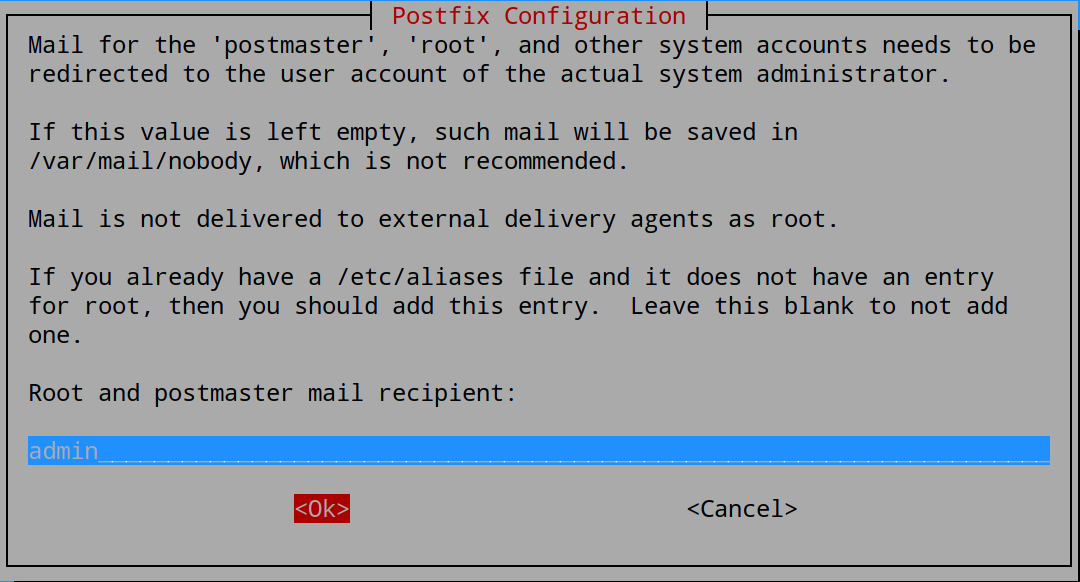
В целях безопасности, не рекомендуется использовать учетную запись root для работы с почтой, поэтому нам предлагается указать пользователя, кому будет пересылаться вся почта, приходящая на адреса postmaster, root и других системных пользователей. Зачастую на эти адреса отправляют информацию различные приложения в системе, такие как планировщик задач cron.
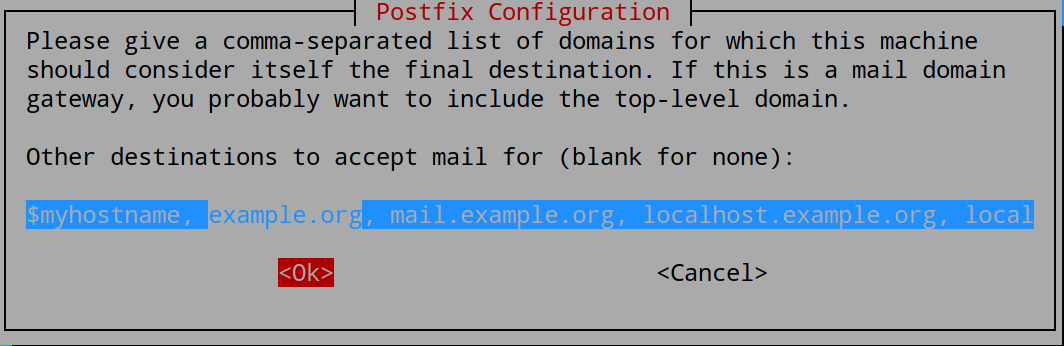
Дальше установщик просит нас указать те домены, на которые наш почтовый сервер будет принимать почту. Здесь, помимо нашего основного адреса домена, также есть записи localhost и различные вариации хостнейма. В основном это нужно для различных внутренних сервисов, которые посылают уведомления. Также, как вариант, некоторые сервисы отправляют на полный адрес вашего почтового сервера определённые уведомления, допустим, то что ваш почтовый сервер был занесён в спам листы, как пример, на адрес postmaster@mail.example.org.

Теперь вопрос про синхронные обновления. Данный вопрос больше относится к нагруженным почтовым сервисам и говорит о следующем. Если мы включаем синхронные обновления, почтовый сервер будет убеждаться в записи на диск сообщения при каждом отправлении и получении сообщения. Это снижает производительность работы почтового сервера, но если сервер внезапно выключится при получении или отправке почты, не будет потерянных сообщений. Но если мы используем журналируемую файловую систему, такую как ext3 или ext4, то наша система не боится внезапного выключения.

Это связано с тем, что в журналируемой файловой системе все изменения в файловой системе предварительно записываются в специальный журнал, который применяет эти изменения, а затем удаляет из журнала.


Если в момент записи у нас внезапно выключился сервер, то при включении файловая система проверит журнал, увидит незавершенные изменения и запишет их на диск. Поэтому, если вы используете журналируемую файловую систему, смело нажимайте No.
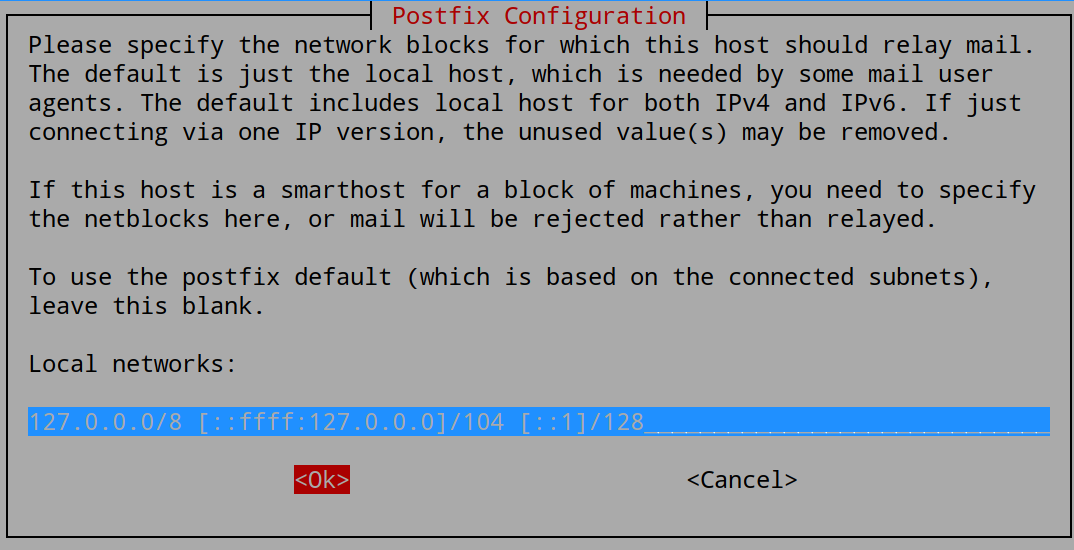
Теперь нам предлагают указать те сети, для которых postfix будет выступать в роли relay хоста. В такой роли почтовый сервер не только принимает почту на свой домен, но и может перенаправлять сообщения на другие почтовые сервера. Допустим, вы можете отправить сообщение на Gmail, указав в качестве исходящего почтового сервера не smtp.gmail.com, а mail.examle.org, тогда ваш почтовый сервер сам позаботится о доставке вашего сообщения на smtp.gmail.com. Об этом мы детальнее поговорим чуть позже, когда будем обсуждать другие шаблоны. А пока, если вы не планируете использовать ваш сервер в качестве релей хоста, то можете оставить в поле только локалхост.

Тут всё просто – дефолтный максимальный размер почтового ящика пользователя, в байтах. Если стоит 0 – без ограничений.

Дальше кое-что поинтереснее – пользовательские алиасы. Вообще, алиасы в почтовых серверах используются, чтобы один пользователь мог получать почту на несколько адресов, при этом не создавая отдельных пользователей, ящиков и т.п. Скажем, если вы хотите, чтобы все сообщения на it@example.org приходили пользователю user@example.org, то для этого используется алиас. Также с помощью алиасов привязываются различные домены к одному пользователю. Такие алиасы может создать администратор почтового сервера. Но, администратор может позволить пользователям создавать нечто вроде алиасов, чтобы пользователям легче было управлять своей почтой. Но эти пользовательские алиасы не заменяют весь адрес, а добавляются перед собачкой, предварительно использовав специальный символ, допустим, плюс. Как пример, эту возможность также предоставляет gmail:

К примеру, user+work@example.org, либо user+social@example.org. Эти адреса пользователь может указывать на различных ресурсах при регистрации, что позволит ему легче сортировать письма и управлять своей почтой. Если вам этот функционал не нужен, можно оставить это поле пустым.
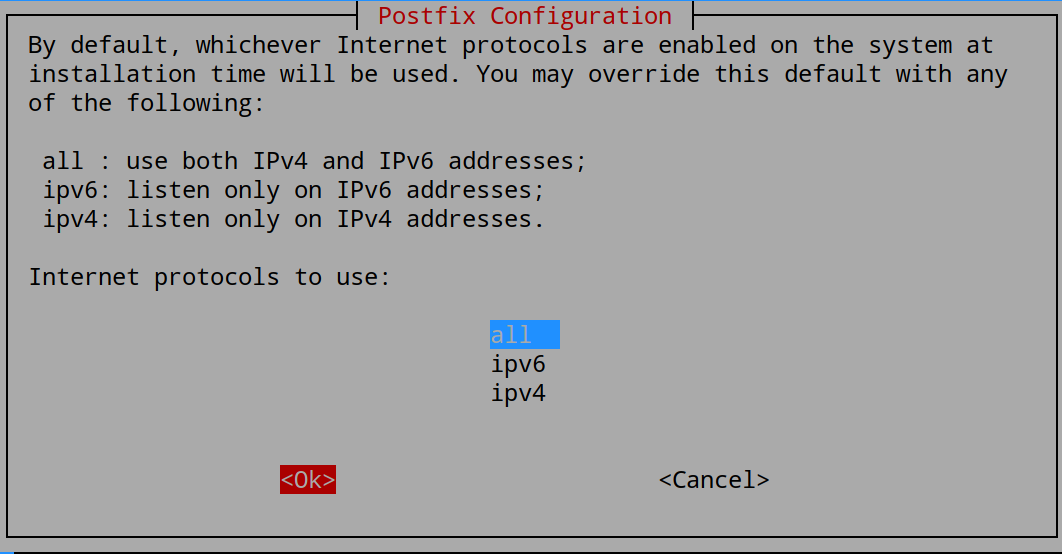
Дальше следует выбрать, будет ли наш почтовый сервер работать с ipv4, ipv6 или с обоими протоколами.
На этом настройка с шаблоном Intenet Site готова, теоретически можно приступать к работе.
Опция «Internet with smarthost»
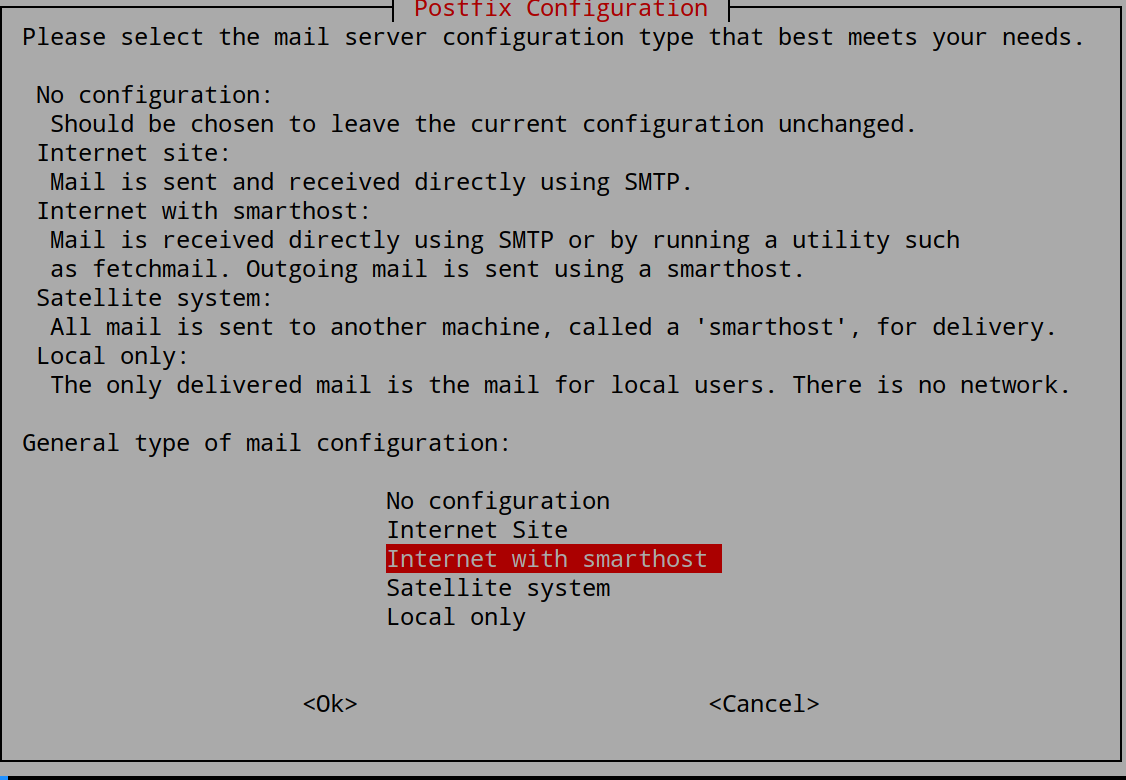

Третья опция среди режимов работы почтового сервера – internet with smarthost. Это шаблон конфигурации для сервера, который будет принимать почту напрямую, или с помощью всяких утилит типа fetchmail, но отправлять почту на внешние адреса сервер будет с помощью других почтовых серверов – релей хостов, которые также называются смартхостами. Это можно использовать в различных случаях, допустим, если IP адресс вашего сервера попал в блэклисты, либо чтобы пропускать исходящую корпоративную почту через сервис предотвращения утечек и т.п.
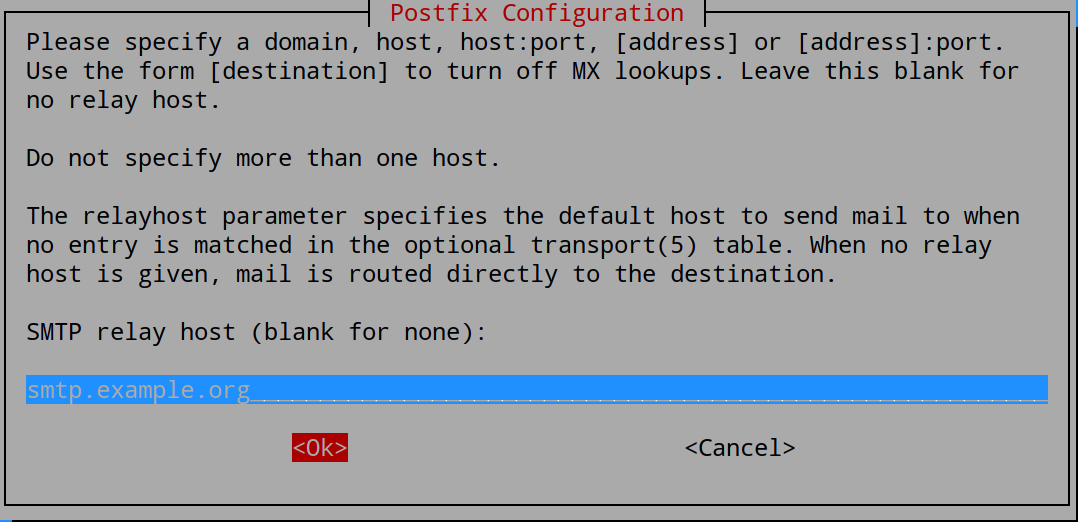
В целом все опции в настройке такого режима выглядят также, за исключением указания relay сервера. Смартхост можно указывать в квадратных скобках и без, зависимо от того, нужно ли отправлять сообщения сразу или предварительно сделав MX запрос, что позволяет балансировать трафик между несколькими смартхостами.

В шаблоне мы можем указать дефолтный смартхост, а в дальнейшем можем настроить различные релеи зависимо от домена получателя.
Опция «Satellite System»
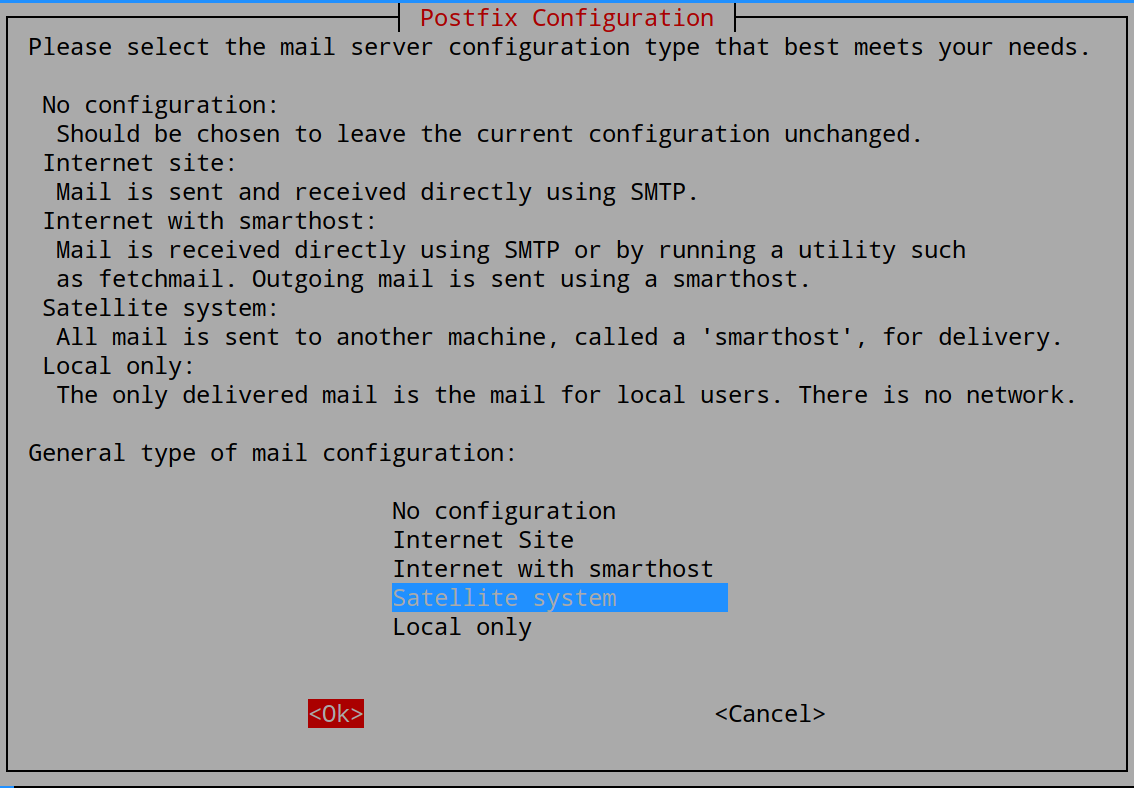
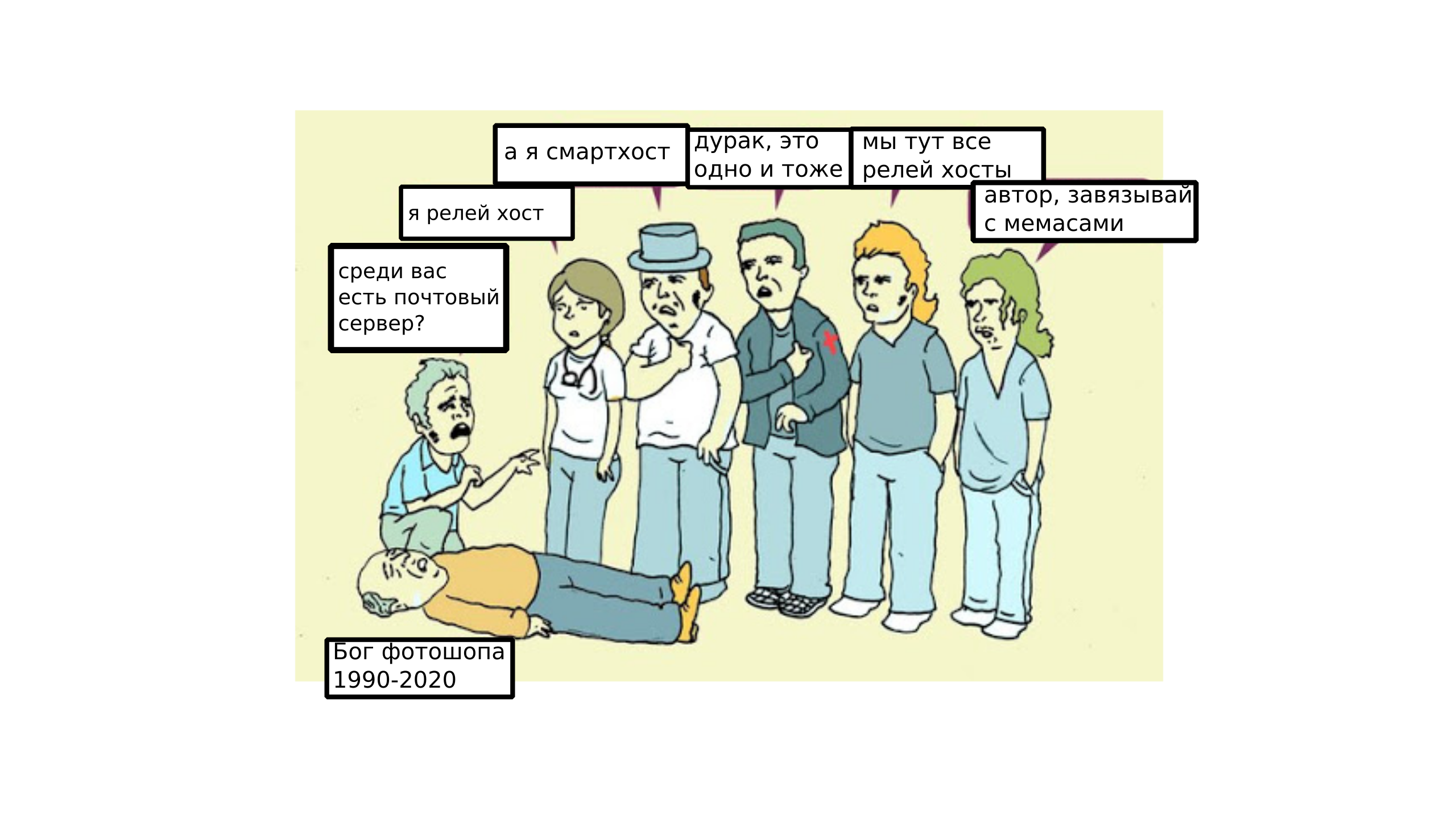
Еще один режим работы почтового сервера – Satellite system. В таком режиме почтовый сервер не принимает почту, а только перенаправляет, то есть, работает исключительно как relay host. Из примера ранее, это может быть полезно в больших организациях для внутренних сервисов, а также для фильтрации почты на спам, вирусы и т.п. В таком случае, конфигурация практически идентична ранее упомянутым опциям, но в mydestionations не следует оставлять домены, чтобы релей хост все перенаправлял на нужные почтовые сервера.
Опция «Local only»
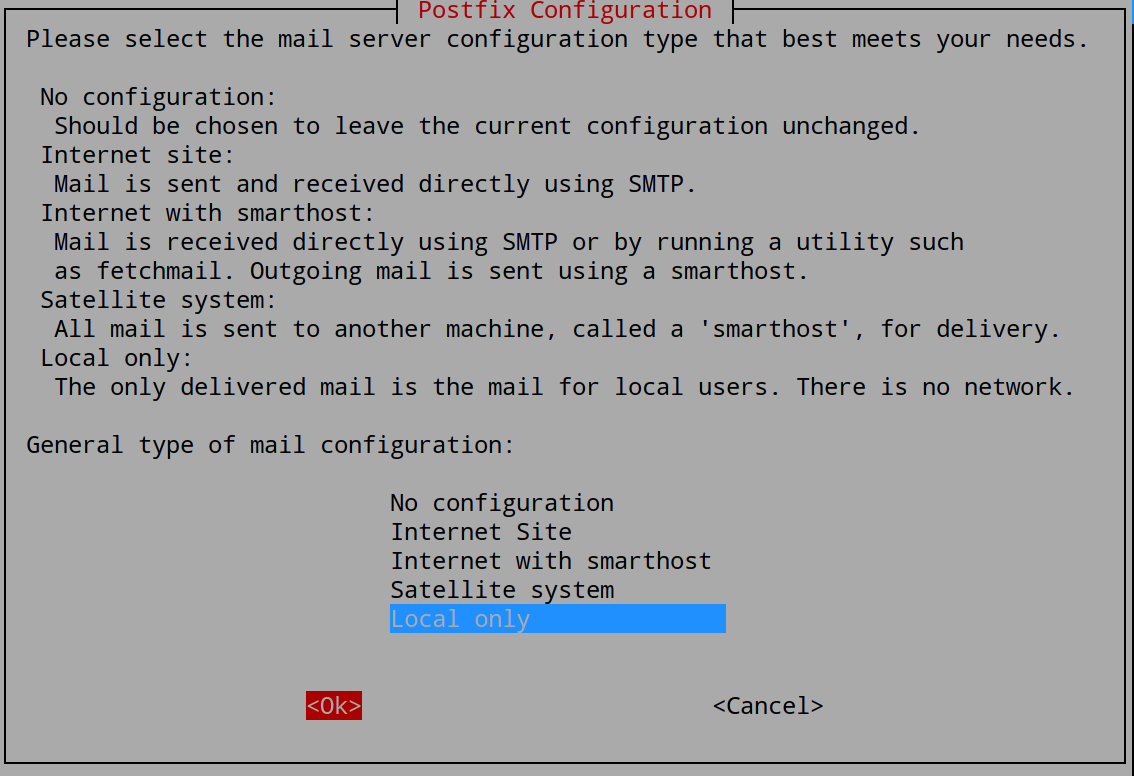
И последний шаблон – Local only – когда наш почтовый сервер не будет отправлять и принимать почту с других серверов.
Всё, о чём мы говорили ранее – лишь шаблоны режимов работ почтового сервиса. Юзкейсы бывают разные и зачастую таких шаблонных настроек бывает недостаточно, и многие моменты нужно перенастраивать под свои задачи.


easyman
Мне казалось, что большинство журналируемых файловых систем пишут в журнал только метаданные.
"Я собираюсь перезаписать файл хххх"
Пропало питание, перезагрузка.
"Ой, я не успела. Ок, недописанный кусок файла удаляю"
datt Автор
Это зависит от типа журналирования. Вот что говорит википедия
По типу внесения в журнал журналируемые ФС подразделяются на:[1]
в режиме обратной связи (журналируются только метаданные): XFS, ext3;
упорядоченные (журналируются только метаданные синхронно относительно данных): JFS2, ext3 (по умолчанию), ReiserFS (основной);
в режиме данных (журналируются как метаданные, так и данные): ext3;